Khi File Explorer trên Windows 10 hoặc Windows 11 bị treo, không ổn định hoặc các mục không thể truy cập được, việc khởi động lại nó là một giải pháp hiệu quả để đưa mọi thứ trở lại bình thường. Không gì khó chịu hơn khi bạn đang tập trung làm việc và File Explorer lại gặp sự cố, khiến bạn không thể truy cập các tệp và thư mục của mình. Tình trạng này có thể xảy ra trong nhiều tình huống khác nhau và thường vào những thời điểm bất tiện nhất.
Bài viết này sẽ hướng dẫn bạn các phương pháp khác nhau để khởi động lại File Explorer trên Windows 11, và nhiều bước trong số đó cũng hoạt động tốt trên Windows 10. May mắn thay, việc khởi động lại File Explorer không hề khó như bạn nghĩ. Có nhiều cách để thực hiện, cho phép bạn chọn phương pháp phù hợp nhất với tình huống của mình, tùy thuộc vào công việc bạn đang làm tại thời điểm đó.
4. Khởi Động Lại File Explorer Từ Task Manager
Phương pháp truyền thống và hiệu quả
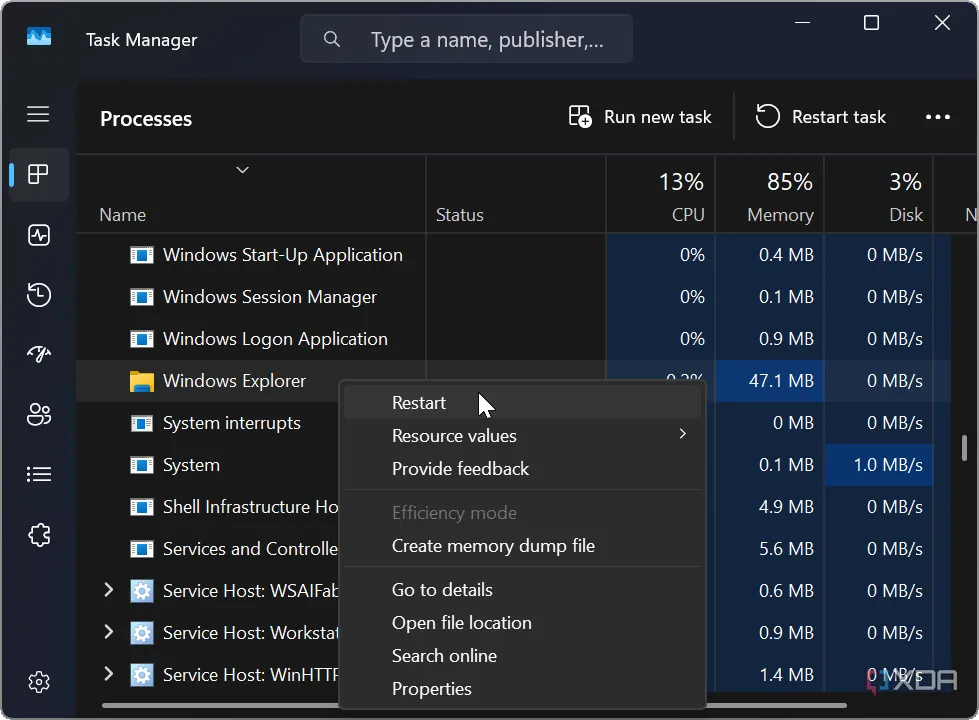 Hướng dẫn khởi động lại File Explorer từ Task Manager trên Windows 11
Hướng dẫn khởi động lại File Explorer từ Task Manager trên Windows 11
Một trong những cách đơn giản và hiệu quả nhất để khởi động lại File Explorer là thông qua Task Manager (Trình quản lý tác vụ).
Thực hiện theo các bước sau:
- Nhấn tổ hợp phím Win + Shift + Esc để mở Task Manager.
- Chọn tab Processes (Tiến trình).
- Tìm và nhấp chuột phải vào Windows Explorer.
- Chọn tùy chọn Restart (Khởi động lại) từ menu hiện ra.
Thao tác này sẽ nhanh chóng đóng và mở lại tiến trình File Explorer, thường giải quyết được các sự cố nhỏ như bị đơ hoặc phản hồi chậm.
3. Tắt explorer.exe Và Chạy Lại Instance Mới
Hiệu quả hơn khi toàn bộ PC bị treo
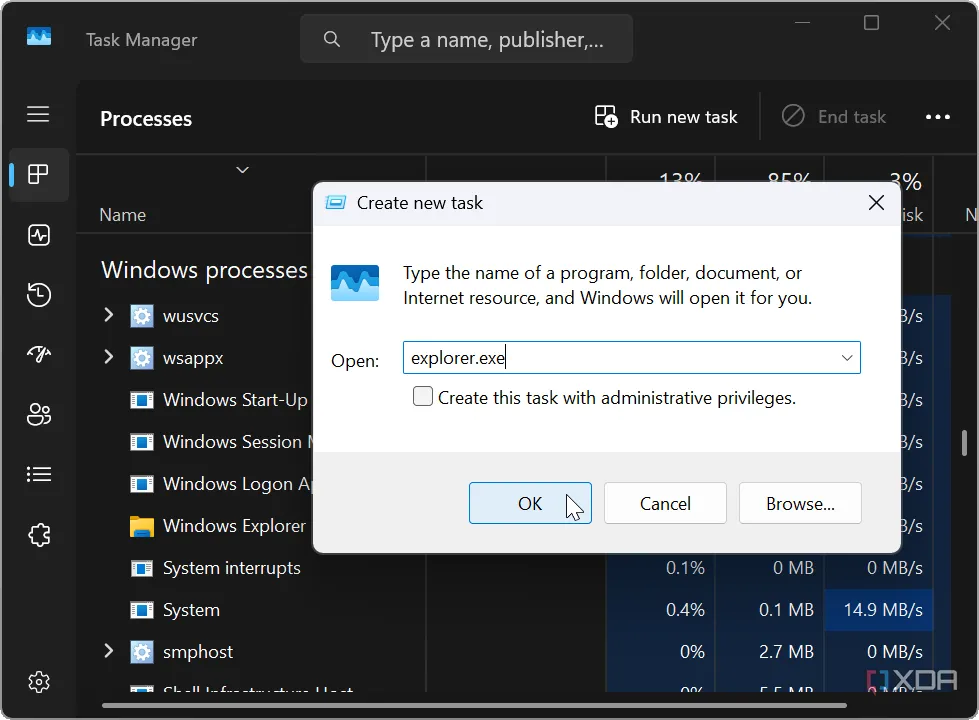 Minh họa cách tắt tiến trình explorer.exe và chạy lại thủ công qua Task Manager
Minh họa cách tắt tiến trình explorer.exe và chạy lại thủ công qua Task Manager
Nếu tùy chọn khởi động lại cơ bản không hiệu quả, bạn có thể buộc tắt tiến trình explorer.exe và khởi động lại thủ công để có một phiên bản File Explorer hoàn toàn mới. Đây là phương pháp mạnh mẽ hơn, hữu ích khi File Explorer hoặc thậm chí cả PC của bạn bị treo nặng.
Làm theo các bước dưới đây:
- Nhấn Win + Shift + Esc để mở Task Manager và chọn tab Processes (Tiến trình).
- Nhấp chuột phải vào Windows Explorer và chọn End task (Kết thúc tác vụ) từ menu.
- Khi bạn kết thúc tác vụ này, mọi thứ trên màn hình, trừ Task Manager, sẽ biến mất (thanh tác vụ, biểu tượng desktop, v.v.).
- Từ đầu cửa sổ Task Manager, nhấp vào Run new task (Chạy tác vụ mới).
- Gõ explorer.exe vào hộp thoại và nhấp OK.
Sau khi chạy tác vụ mới, desktop và thanh tác vụ sẽ xuất hiện trở lại, và File Explorer sẽ hoạt động bình thường. Phương pháp này “buộc thoát” tiến trình explorer và khởi động lại nó một cách triệt để nếu cách khởi động lại thông thường không hiệu quả.
2. Khởi Động Lại File Explorer Từ Dòng Lệnh (Command Line)
Phương pháp nâng cao
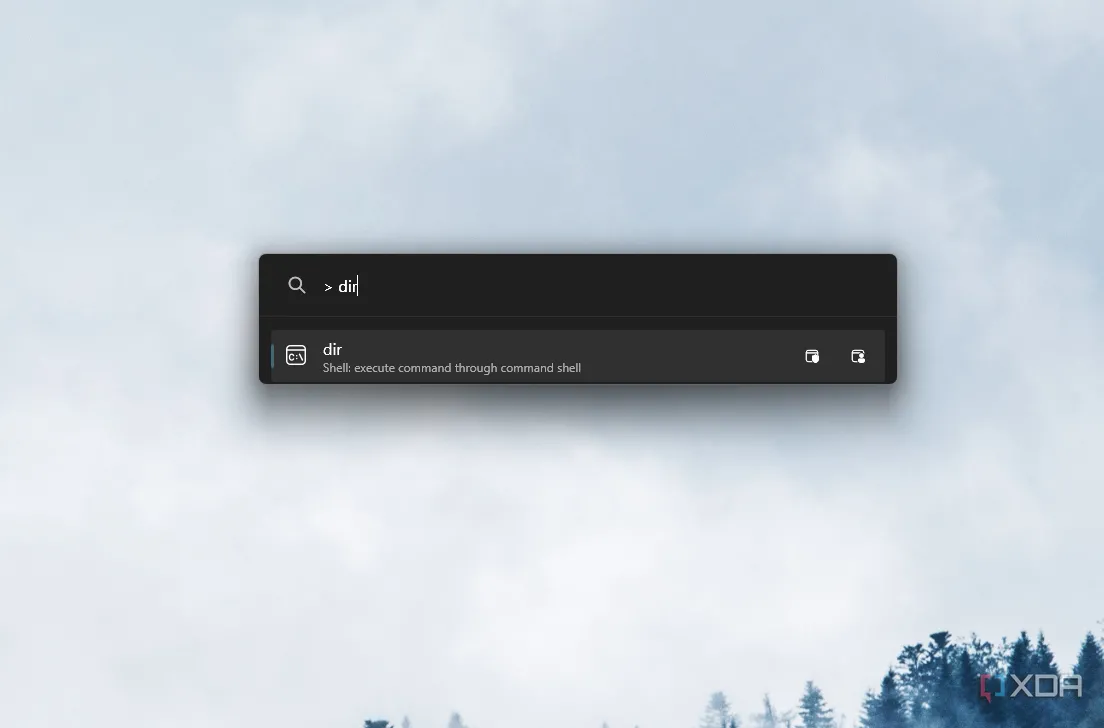 Màn hình chụp minh họa cách nhập và chạy lệnh trong PowerShell
Màn hình chụp minh họa cách nhập và chạy lệnh trong PowerShell
Trong trường hợp bạn không thể truy cập Task Manager khi File Explorer bị treo, hoặc bạn thích sự đơn giản của dòng lệnh hơn giao diện đồ họa, bạn hoàn toàn có thể khởi động lại File Explorer từ PowerShell hoặc Command Prompt.
Để thực hiện, hãy khởi chạy PowerShell hoặc Command Prompt với quyền quản trị viên và chạy hai lệnh sau theo thứ tự:
taskkill /f /im explorer.exestart explorer.exeSau khi chạy thành công các lệnh này, thanh tác vụ, màn hình desktop và các yếu tố hình ảnh khác của Windows sẽ xuất hiện trở lại. Lệnh taskkill /f /im explorer.exe buộc dừng tiến trình explorer.exe (tham số /f là “force” – buộc, /im là “image name” – tên ảnh), và lệnh start explorer.exe sẽ khởi động lại tiến trình này.
1. Tạo File Batch Để Khởi Động Lại File Explorer Tự Động
Luôn sẵn sàng đối phó với sự cố
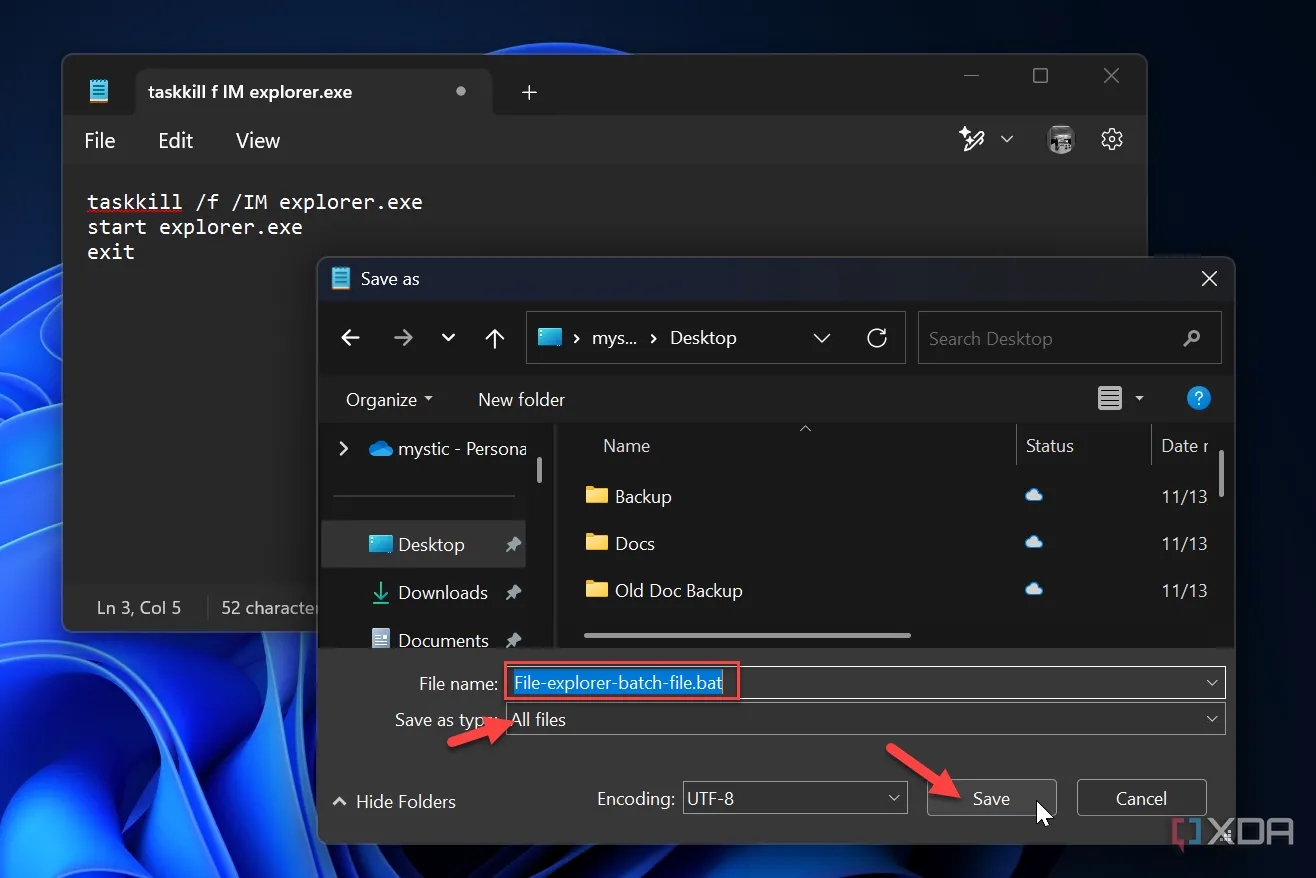 Minh họa quá trình lưu tệp tin batch (.bat) để tự động khởi động lại File Explorer
Minh họa quá trình lưu tệp tin batch (.bat) để tự động khởi động lại File Explorer
Nếu bạn thường xuyên phải khởi động lại File Explorer, việc tạo một tệp batch sẽ giúp quá trình này trở nên dễ dàng hơn nhiều, thay vì phải liên tục thao tác qua Task Manager hay dòng lệnh. Việc tạo một tệp batch rất đơn giản bằng cách sử dụng Notepad và một đoạn mã ba dòng.
Thực hiện các bước sau:
-
Mở Notepad.
-
Sao chép ba dòng lệnh sau vào Notepad:
taskkill /f /IM explorer.exestart explorer.exeexit -
Nhấp vào File (Tệp) > Save as (Lưu với tên).
-
Trong hộp thoại Save as, chọn một vị trí thuận tiện để lưu tệp batch.
-
Đặt tên dễ nhận biết cho tệp của bạn (ví dụ:
RestartExplorer). -
Thay đổi phần mở rộng .txt thành .bat và nhấp vào nút Save (Lưu).
Sau khi làm theo các bước này, một tệp .bat sẽ được lưu vào thư mục bạn đã chọn. Giờ đây, bạn chỉ cần nhấp đúp vào tệp batch này để tự động khởi động lại File Explorer. Điều này giúp bạn tiết kiệm thời gian và công sức so với việc khởi động lại thủ công thông qua Task Manager hoặc dòng lệnh.
Tiếp tục công việc khi File Explorer gặp sự cố
Khi đang làm việc và cần truy cập một tài liệu quan trọng, không gì khó chịu hơn việc File Explorer bị treo, ngăn cản bạn truy cập các tệp và thư mục. Tuy nhiên, bằng cách sử dụng một hoặc nhiều tùy chọn được trình bày ở trên, bạn sẽ có thể khởi động lại File Explorer và tiếp tục truy cập các tệp và thư mục quan trọng mà bạn cần. Hãy thử các phương pháp này để giữ cho công việc của bạn luôn trôi chảy!